由于SolidWorks低版本无法打开高版本的源文件,我们有时候从网络上下载一些模型时可能出现当前的SolidWorks版本无法打开模型的问题,这时候具需要确定模型究竟是哪个版本的以便于我们安装相应的高版本软件。
下面小编简单介绍如何查看SolidWorks的版本。
方法:
1.如下图所示,如果我们不做任何设置是看不出这些SolidWorks文件是由哪个版本创建的。
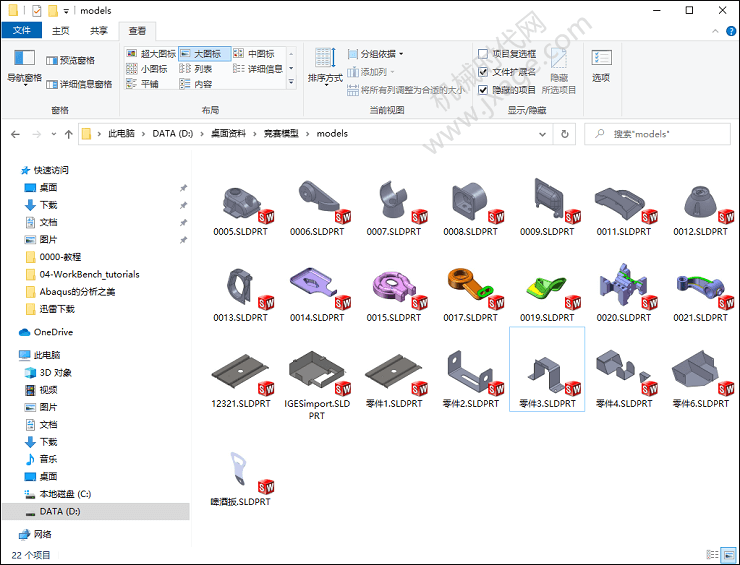
2.点击【查看】选项卡,点击“详细信息窗格”,选择一个模型我们就可以在预览区看到模型下方的信息。其中有“保存文件所使用的最终SW版本:SOLIDWORKS 2016”,我们就可以知道文件的版本信息了。
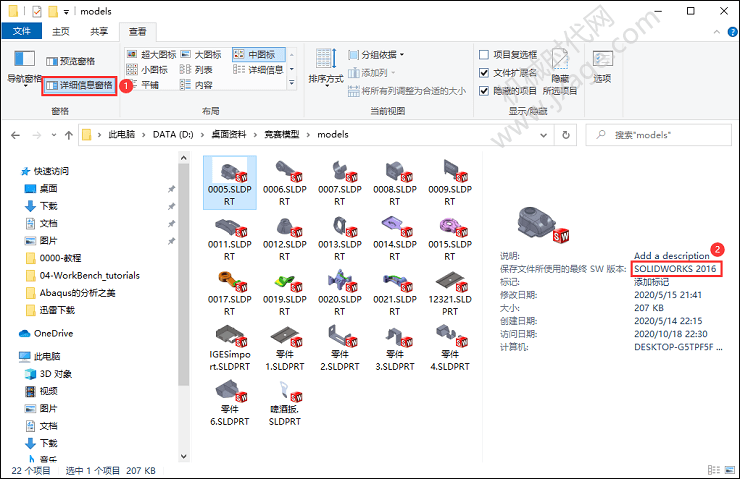
3.那么如何做到一目了然的看出每个模型的软件版本信息呢?其实我们在保存SOLIDWORKS文件时,上次保存文件的主要版本将被记录为自定义属性。
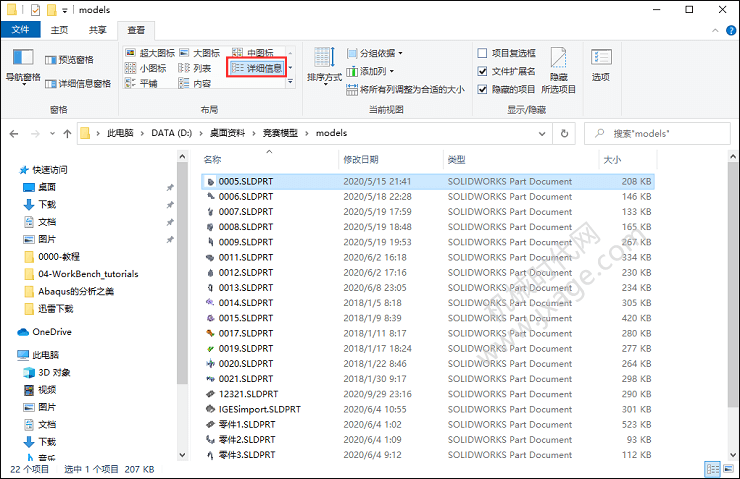
我们可以鼠标右键单击列标题栏,然后选择“其他”。
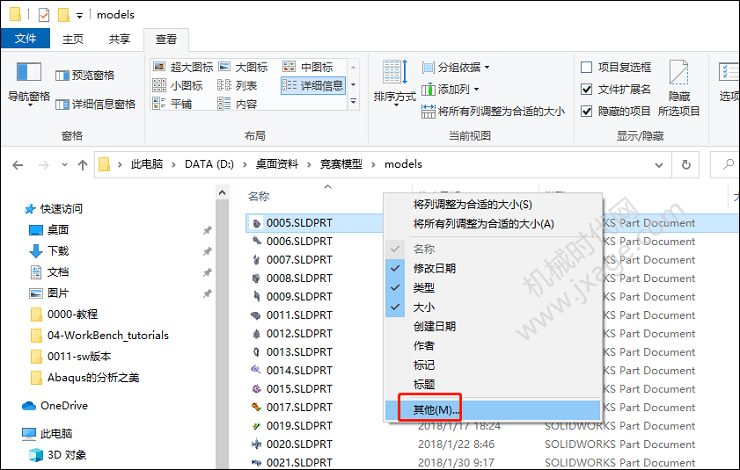
在“选择详细信息”对话框中,勾选“保存文件所使用的最终SW版本 ”选项,然后单击“确定”。
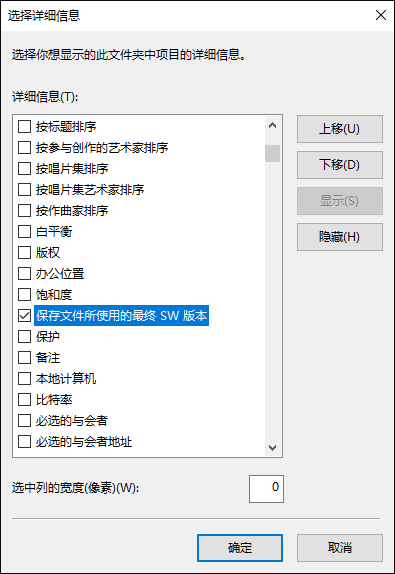
保存文件的最后一个主要版本现在将直接显示在详细信息视图中,如下所示:
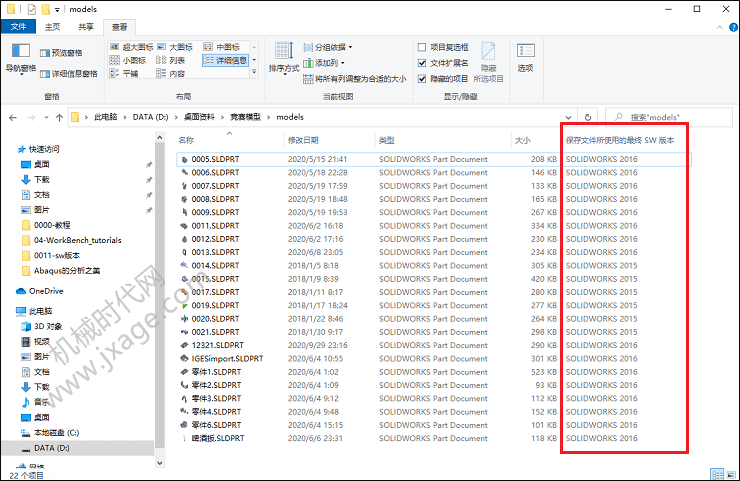
Proe知识
扫二维码关注微信公众号

我的微信
微信号已复制
SolidWorks技巧
扫二维码关注微信公众号

我的公众号
公众号已复制

